A számítógép használata közben fényképeket és videókat tölt le és ment el, általában a Fájlkezelőben. Előfordulhat azonban néhány kedvence, amelyekre gyakran hivatkozni szeretne. Kívánja, hogy módja legyen a kedvencek közé jelölni a gyors jövőbeni tájékoztatás érdekében. Jó hír, hogy van olyan mód, amellyel megjelölhet bizonyos fájlokat a Fájlkezelőben, és így könnyebben megtalálhatja kedvenc fotóit vagy videóit. Egyszerűen csillagozhatja kedvenc fájljait, hogy a későbbiekben is gyorsan tájékozódjon. Az egyetlen korlátozás azonban az, hogy Ön csak bizonyos fájlokat jelölhet csillaggal, vagyis a JPG és MP4 kiterjesztésű fájlokat, és nem a GIF vagy PNG kiterjesztésű fájlokat.
A kezdő besorolási opció lehetővé teszi, hogy a fényképeket vagy videókat (JPG vagy MP4 fájlok) a legkedveltebb fájlok maximális csillagával, a legkevésbé előnyben részesített minimum csillagokkal értékelje. Ez elősegíti a fájlok osztályozását és a kívánt beállítás alapján a Fájlkezelőben történő rendezését is, így megkönnyítve kedvenc fájljainak megtalálását. Lássuk, hogyan lehet csillaggal besorolni a fájlokat a Windows 10 File Explorer alkalmazásban.
Megoldás: Csillagérték hozzáadása a Fájl tulajdonságai között a Fájlkezelőben
Csillag besorolás hozzáadásához kedvenc fájljaihoz a Windows 10 PC-n hajtsa végre az alábbi lépéseket:
1. lépés: megnyomni a Win + E gyorsbillentyű a billentyűzetünkön a Fájlkezelő ablak.
2. lépés: Ban,-ben Fájlkezelő ablakban lépjen arra a helyre, ahol megvan a kedvenc fájlja, és amelyet csillaggal szeretne értékelni.
Kattintson a jobb gombbal a fájlra, és válassza a lehetőséget Tulajdonságok.
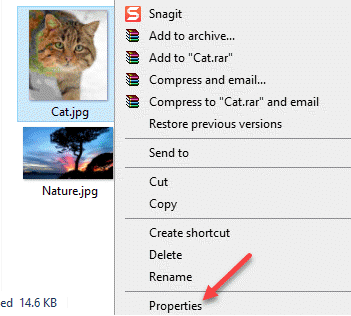
*Jegyzet - Győződjön meg arról, hogy ez egy fényképfájl JPG kiterjesztés vagy videofájl MP4 kiterjesztés.
3. lépés: Ban,-ben Tulajdonságok párbeszédpanelen lépjen a Részletek fülre és a Leírás szakasz, menjen a Értékelés.
Itt válassza ki a fájlhoz rendelni kívánt csillagokat annak alapján, hogy mennyire kedvenc a fájl.
Például az általunk preferált fájlt 3 csillagnak minősítettük. Bármit értékelhet az Ön preferenciája alapján a 5 hogy a legmagasabb és 1 a legalacsonyabb minősítés.
nyomja meg Alkalmaz és akkor rendben hogy elmentse a módosításokat és kilépjen.
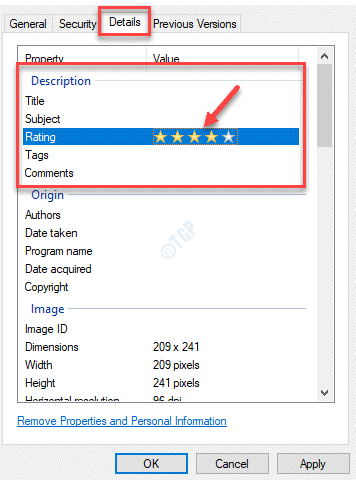
*Jegyzet - Hozzáadhatja a Cím, Tantárgy, Címkék és Hozzászólások az egyes mezőkre kattintva.
Ezenkívül bármikor később visszatérhet ehhez a fájlhoz, hogy a csillag besorolását magasabb vagy alacsonyabbra módosítsa.
Most, hogy sikeresen hozzáadta a csillag besorolást az egyik kedvenc fájljához, a keresési eredmények szűkítésre kerülnek a csillag besorolása alapján.


